千图成像,用多张吴亦凡照片做千图成像效果
来源:网络
作者:不详
学习:18522人次
本篇教程教大家如何用多张吴亦凡照片做千图成像效果,大家可以参考这个制作思路,用其他照片制作出各种各样的千图成像效果。
效果戳大看:

1.打开一个图,【窗口-动作】,单击![]() 新建组1 2.单击
新建组1 2.单击![]() ,
,
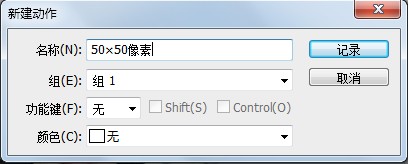
记录
3.执行【图像-图像大小】(不要点确定)
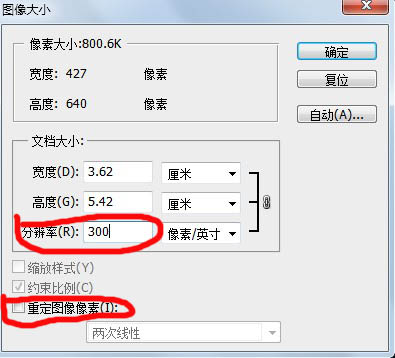
4.勾选“重订图像像素”,先把较小边设置为50像素,确定
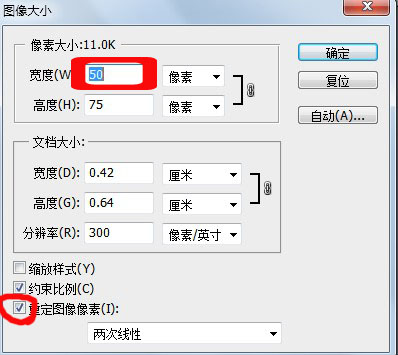
学习 · 提示
相关教程
关注大神微博加入>>
网友求助,请回答!









